WhatsApp es la aplicación y el servicio de mensajería más utilizado en todo el mundo. Por ello, ha desarrollado métodos alternativos para mejorar y maximizar sus funciones, como WhatsApp Web.
Hay dos formas de utilizar WhatsApp Web, una de las más sencillas es utilizarlo a través de su navegador web preferido ingresando en su página. Después de ingresar, se te solicitará que escanees el código QR a través de la aplicación de tu teléfono.
La otra formar sencilla es descargar la aplicación de escritorio a tu ordenador, lo que requerirá que realices el mismo procedimiento que la versión del navegador. Lo relevante aquí es que lo utilizas como un programa completo en la PC y no depende de los recursos utilizados por el navegador. Funcionará como una app independiente.
Qué puedes y que no puedes hacer con WhatsApp Web
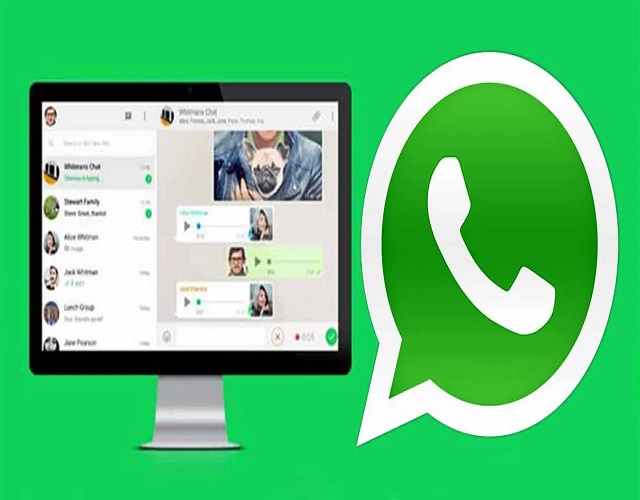
A pesar de algunas limitaciones, WhatsApp Web nos permite hacer casi las mismas operaciones que la versión móvil. Tienes la posibilidad de enviar mensajes, videos, fotos, contactos, documentos, entre otros. La principal desventaja al utilizar WhatsApp Web es que no puedes compartir tu ubicación ni audios.
Sin embargo, dado que puedes enviar cualquier tipo de documento, entonces nada te impide poder compartir un documento de audio. Esto vendría siendo lo mismo que un audio.
Limitaciones más notables de WhatsApp web
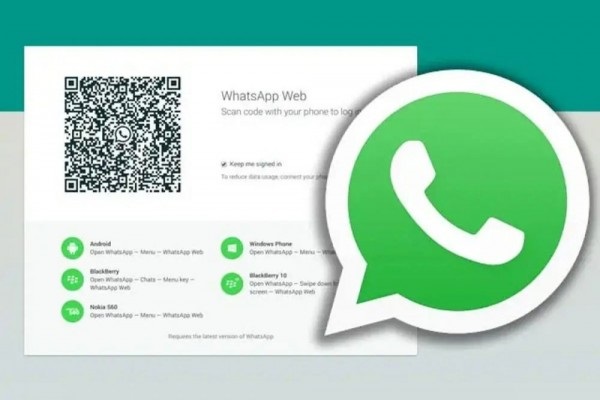
La limitación más importante de WhatsApp Web es el menú para compartir, la imposibilidad de acceder a diferentes opciones de configuración y también la imposibilidad de realizar llamadas y videollamadas.
Podemos acceder directamente al servicio Messenger Rooms (porque es una aplicación de Facebook), pero no puedes hacer videollamadas y las llamadas de WhatsApp.
[/nextpage][nextpage]Otras limitantes importantes de WhatsApp web
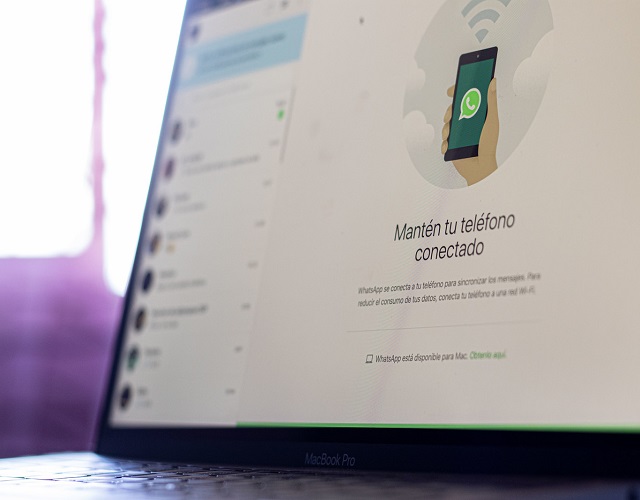
De la misma manera, tampoco se tiene acceso a configuraciones más profundas de la misma aplicación, ¿como cuales? privacidad, verificación en dos pasos, seguridad y otras más.
Tampoco tienes la oportunidad de crear listas de difusión o agregar contactos mediante WhatsApp Web. Como puede ver, estas funciones son funciones de accesibilidad. En cuanto al uso de emoji, GIFs, fijar chats, búsqueda de mensajes, stickers, la podrás utilizar sin problema alguno.
Ahora bien, te explicaremos algunos trucos que pocos saben de WhatsApp web.
[/nextpage][nextpage]Comprueba las sesiones que hay iniciadas
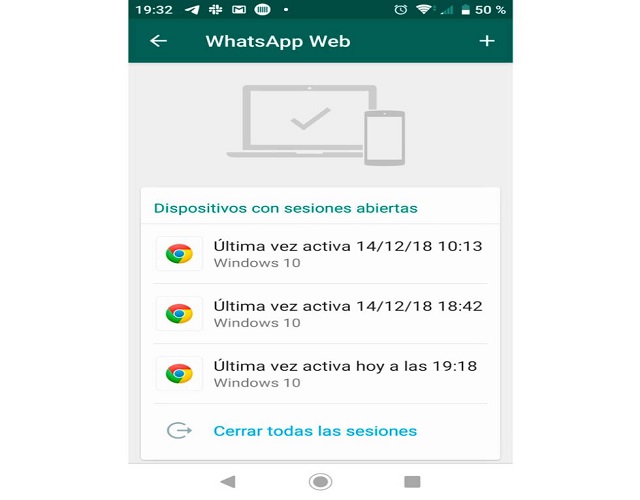
El primer paso a dar cuando se empieza a usar WhatsApp Web es poder controlar el número de sesiones que puedan estar activas. Se puede comprobar desde «WhatsApp Web» en la configuración de WhatsApp de Android. Si haz iniciado sesión en Android, podrás ver entonces en pantalla que iniciaste sesión desde Linux, Windows u otro sistema operativo el cual estés utilizando.
Llegado a este punto tienes la posibilidad de poder cerrar todas las sesiones que estén activas para que así vuelva a hacer requerido el código QR.
Es importante recordar que solo se puede considerar una sesión activa de WhatsApp Web. Por lo que si tienes pensado abrir una nueva sesión en otro dispositivo o navegador, entonces se va cerrar la sesión que ya tenias abierta. Sin embargo, existe un truco que soluciona este problema y te lo vamos a contar en la siguiente página.
[/nextpage][nextpage]Atajos de teclado / utiliza varias cuentas
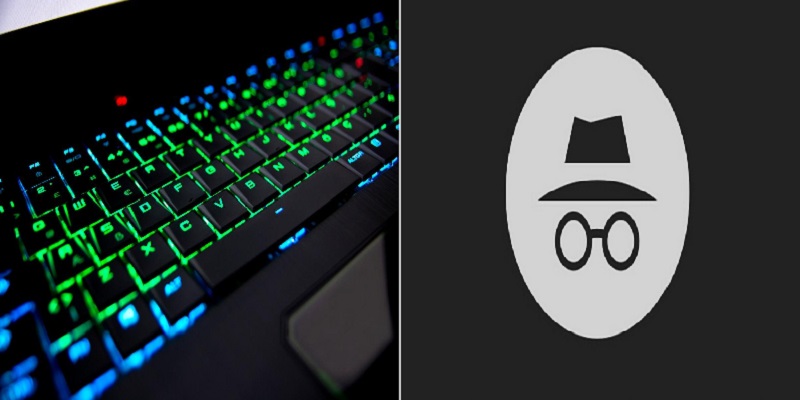
WhatsApp Web tiene múltiples atajos de teclado para que así puedas navegar por la aplicación más rápido. Específicamente, esta es una lista de accesos directos disponibles.
- Ctrl + Shift + U: Marcar como no leído.
- Ctrl + Shift + N: Crear un nuevo grupo.
- Ctrl + N: Nuevo chat.
- Ctrl + Shift + ]: Siguiente chat.
- Ctrl + Shift + M: Silencia la conversación.
- Ctrl + Backspace: Borrar la conversación.
- Ctrl + P: Abrir el perfil.
- Alt + F4: Cerrar la ventana del chat.
- Ctrl + Shift + [: Chat anterior.
- Ctrl + E: Archivar la conversación.
Muy bien te contamos el truco que te prometimos para tener más de una sesión.
Si tiene varios números de teléfono, es posible que te preguntes cómo le haces para iniciar dos sesiones diferentes en WhatsApp Web, recuerde que la aplicación no es multicuenta. La solución más simple aquí es abrir una nueva ventana de incógnito en el navegador. Así tienes la posibilidad de hacer nuevamente el procedimiento para iniciar sesión.
[/nextpage][nextpage]Adjunta archivos en WhatsApp web / leer mensajes sin que lo sepan
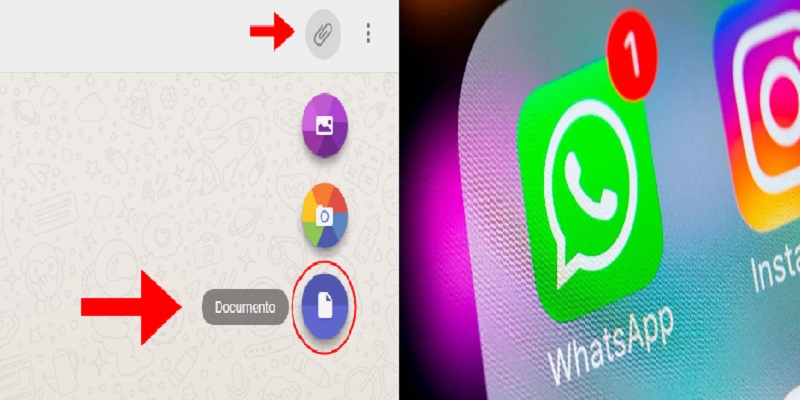
Poder adjuntar archivos en WhatsApp Web es muy similar al procedimiento que aplicamos en Android. La diferencia es que no podemos compartir tu ubicación ni audio como lo mencionamos en párrafos anteriores. Esto significa que tienes cuatro funciones en la sección de archivos adjuntos. Como las que te describimos a continuación.
- Envía documentos directamente desde el explorador de archivos.
- Comparte contactos.
- Abre la cámara de tu ordenador para capturar una foto y enviarla.
- Tambien puedes adjuntar videos y fotografías
- Adjuntar fotografías y vídeos directamente desde el explorador de archivos.
Un truco que muchos han estado esperando. Leer mensajes en WhatsApp Web sin ser vistos. Para ello solo tienes colocar el mouse sobre el mensaje que nos acaba de llegar. Por tanto, se generará una pequeña vista previa con todo el texto del dicho mensaje. Y si tienes activado el check azul, no hay problema alguna. La otra persona no podrá notar que leíste el mensaje porque no tuviste la necesidad de ingresar en el chat.
[/nextpage][nextpage]Pasar archivos del móvil al pc
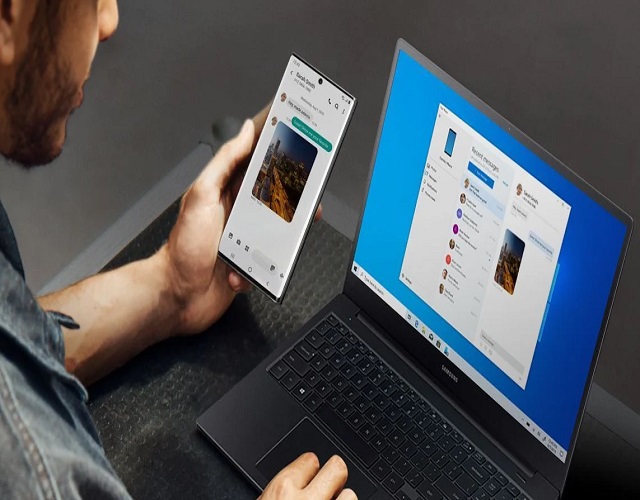
Al usarlo como nube propia, WhatsApp está por abajo de la otra app de mensajería como Telegram, pero con bastante creatividad puedes llegar a usarlo de esta manera.
Solo necesitamos formar un grupo y quedarnos solos en él. Para ello tienes que agregar a cualquier contacto e inmediatamente eliminarlo del grupo. De esta manera, solo tu estás en la conversación y te puedes enviar los archivos.
Entonces, ahora si envías un archivo directamente desde tu PC al grupo de WhatsApp que has creado podrás verlos y guardado desde tu teléfono. Del mismo modo funciona al contrario. Es una muy buena alternativa para transferir archivos entre PC-móvil y móvil-PC.
[/nextpage]
